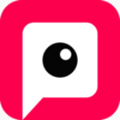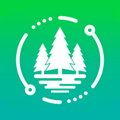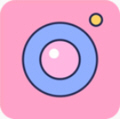win10关机后风扇一直转怎么办?win10关机后风扇一直转的详细解决方法
作者:佚名 来源:91下载站 时间:2021-03-09 17:52
有一些小伙伴遇到过一些非常奇怪的问题,最近有小伙伴反馈说自己的win10关机了之后风扇还一直在转该怎么解决呢?当我们遇到这种情况我们应该怎么办呢?下面小编就来跟大家分享一下这个关机风扇还转的情况的解决方法,感兴趣的小伙伴千万不要错过了哟!
win10关机风扇还转解决方法:
1、在Windows10桌面,鼠标右键点击左下角的开始按钮,在弹出菜单中选择“运行”菜单项;
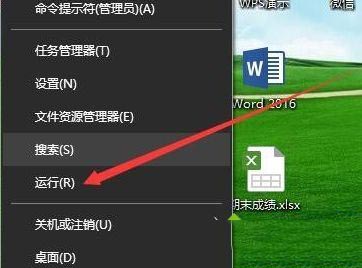
2、在打开的Windows10运行窗口中,输入命令regedit,然后点击确定按钮;
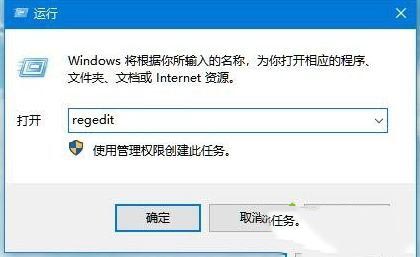
3、这时就会打开Windows10的注册表编辑器窗口,在窗口中定位到
HKEY_LOCAL_MACHINE\SOFTWARE\Microsoft\Windows\CurrentVersion\policies\system注册表项;
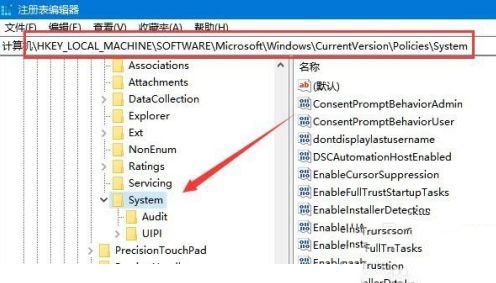
4、在打开的注册表编辑器右侧找一下shutdownwithoutlogon注册表键值,如果有该注册表键值的话,跳过第五步,如果没有该注册表键值的话,继续下面的步骤;
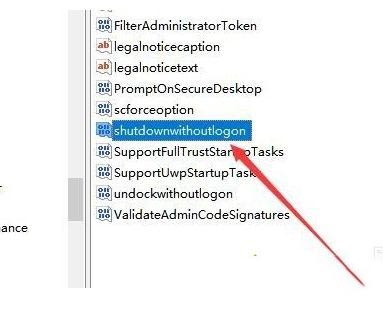
5、在右侧的空白位置点击右键,在弹出菜单中选择“新建/Dword(32位)值”菜单项。接着把刚刚建立的注册表键值修改为shutdownwithoutlogon;
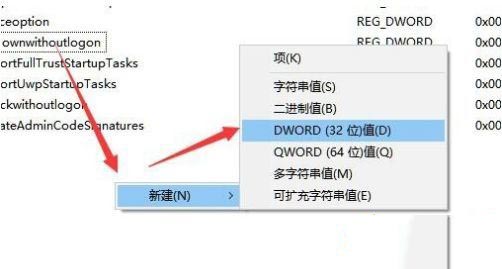
6、右键点击shutdownwithoutlogon注册表键值,点击弹出菜单中的“修改”菜单项;
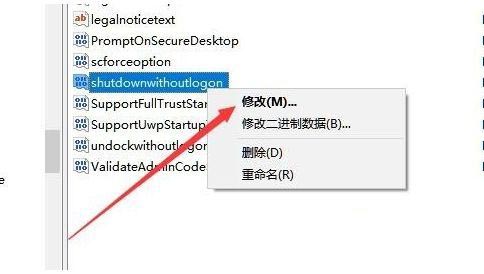
7、接着会弹出编辑该注册表键值的窗口,把数值数据修改为1,最后点击确定按钮,重新启动计算机后,再次关机就可以正常关闭计算机了。
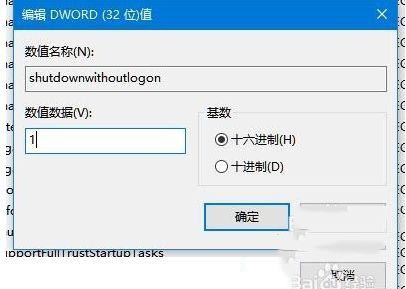
以上内容便是小编为大家带来的关于win10关机后风扇一直转怎么办的解决方法啦,希望以上内容对各位小伙伴有所帮助,还有更多精彩内容,敬请关注91主题之家。